【菜鸟博士】waters UPLC HPLC 使用教程之一、用户管理
一、用户管理
使用 Empower 的用户管理功能可以定义组织内用户的角色及其对软件功能的访问。可定义每种用户类型能执行的特定任务,例如保存方法、采集数据和锁定通道等。Empower 内置的记录保管和审计追踪报告功能可帮助维持系统和数据的完整性和安全性,必要时,还可以帮助遵守管理规章。
1、创建用户帐户
创建用户时,Empower 在唯一的用户帐户中保存该用户的所需信息。所有新创建的用户帐户都处于活动状态。新用户的权限取决于分配给该用户的用户类型,一般以管理员帐户进行用户帐户的创建。创建用户帐户的步骤如下:在下图1左侧“Empower 3配置”点击其项下的“用户”,再在右侧显示出已有的用户帐户。在右侧空白处单击鼠标右键,点击弹出窗口中的“新建(N)”,即弹出 “新用户”窗口(如图2所示)。在“新用户”窗口输入用户名,勾选“允许用户类型”,选择“缺省用户类型”及“允许界面”后点击确定。
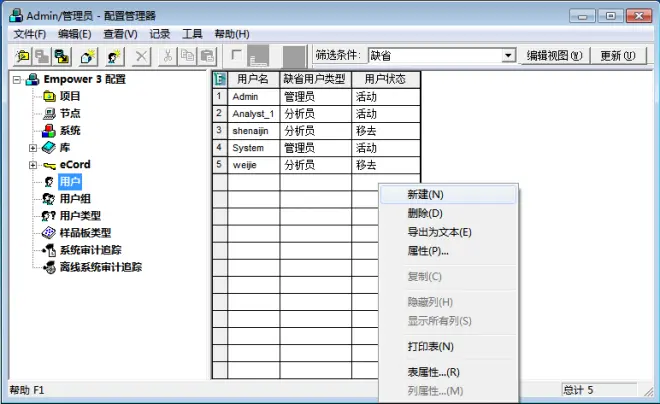
编辑切换为居中
图 1
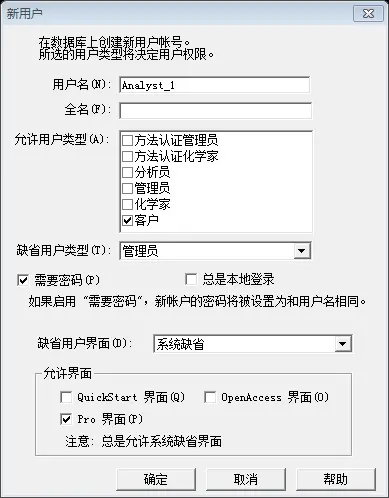
编辑
图 2
2、删除和禁用用户帐户
Empower 许可证数决定着在 Empower 数据库中能够维护的活动和禁用的用户帐号的最大数目。如果在“系统策略”未启用“强制使用唯一用户名”,删除某用户会从数据库和用户被分配到的所有用户组中删除其用户名。禁用某用户则该帐号会被停用,因此该用户无法登录到 Empower。如果删除了一个用户,而且在在“系统策略”启用了“强制使用唯一用户名”,该用户表中的“状态”栏会显示“删除”。如果禁用某用户,则该用户表中的“状态”栏会显示“禁用”。删除用户帐户的具体步骤为:在下图3左侧“Empower 3配置”点击其项下的“用户”,在右侧选中需要删除帐户(例如Analyst_1),然后点击右键,点击右键菜单里的“删除”,即弹出“确认删除”窗口(图4所示),点击“是”即可删除此帐户。
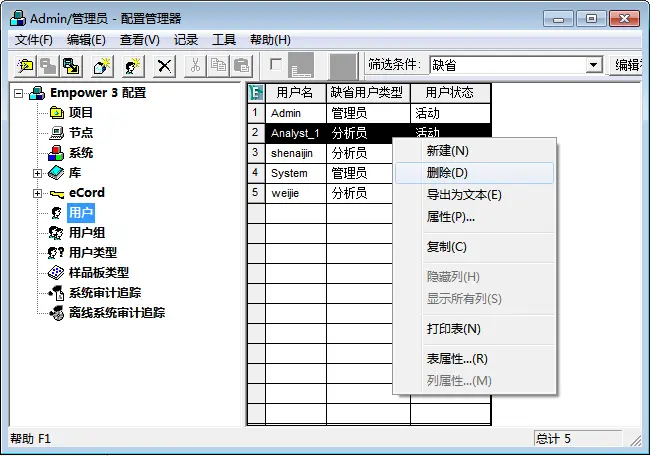
编辑切换为居中
图 3

编辑
图 4
禁用帐户操作则是在用户属性窗口中将“帐户状态”由“活动”改为“禁用”,如图5所示。
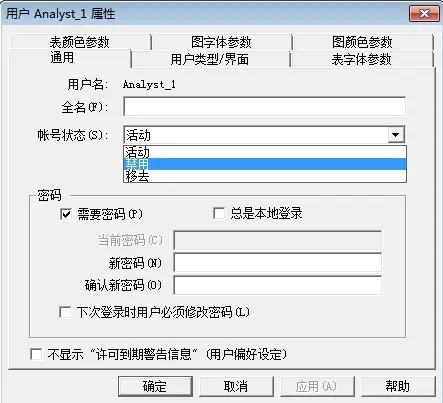
编辑
图 5
3、修改用户帐户属性
根据用户执行的任务类型,可以分配或修改与用户类型相关的权限。具体操作步骤为:在下图6左侧“Empower 3配置”点击其项下的“用户”,在右侧选中需要进行用户帐户属性修改的帐户(例如Analyst_1),然后点击右键,点击右键菜单里的“属性”,即弹出此帐户的“用户属性”窗口(图7所示)。在“用户属性”窗口可对此帐户的登录密码、帐号状态、允许用户类型、缺省用户类型以及登录界面等进行修改。
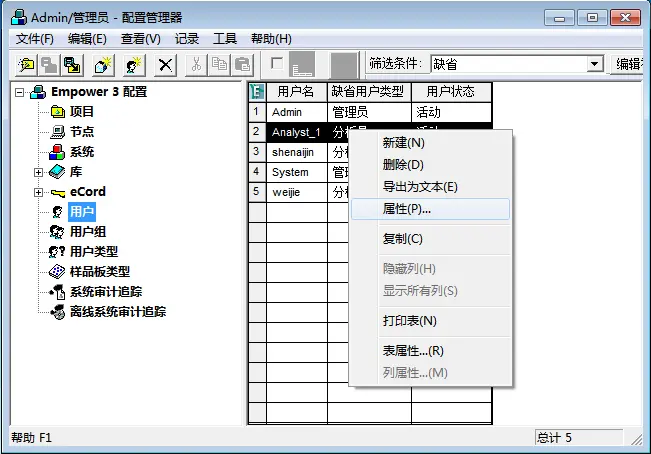
编辑切换为居中
图 6
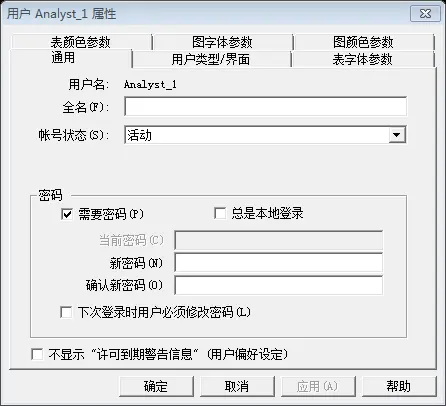
编辑

编辑
图 7

